Pobranie Windows 10 na pendrive to proces, który może wydawać się skomplikowany, ale w rzeczywistości jest prosty i szybki. Dzięki oficjalnemu narzędziu Microsoftu, Media Creation Tool, każdy użytkownik może stworzyć bootowalny dysk USB, który umożliwi instalację systemu Windows 10 na innym komputerze. Wystarczy kilka kroków, aby przygotować pendrive, który będzie gotowy do użycia.
W tym artykule przedstawimy szczegółowy przewodnik, który pomoże Ci pobrać Windows 10 na pendrive oraz uniknąć typowych problemów związanych z instalacją. Dowiesz się, jakie są wymagania techniczne, jak krok po kroku stworzyć bootowalny pendrive, a także jakie korzyści niesie za sobą korzystanie z tej metody instalacji systemu operacyjnego.
Najważniejsze informacje:- Aby pobrać Windows 10 na pendrive, należy użyć Media Creation Tool.
- Wymagany jest pendrive o pojemności co najmniej 8 GB.
- Proces tworzenia bootowalnego pendrive obejmuje kilka prostych kroków, w tym wybór wersji systemu i języka.
- Bootowalny pendrive ułatwia instalację Windows 10, oferując większą szybkość i wygodę.
- Podczas pobierania mogą wystąpić błędy, które można łatwo rozwiązać, znając najczęstsze problemy.
Jak pobrać Windows 10 na pendrive z użyciem Media Creation Tool
Aby pobrać Windows 10 na pendrive, należy skorzystać z oficjalnego narzędzia Microsoftu, jakim jest Media Creation Tool. Proces rozpoczyna się od odwiedzenia strony pobierania systemu Windows 10, gdzie należy kliknąć przycisk "Pobierz narzędzie". Po pobraniu aplikacji, uruchom ją i zaakceptuj warunki licencji. Następnie wybierz opcję "Utwórz nośnik instalacyjny (dysk flash, dysk DVD lub plik ISO) dla innego komputera".
W kolejnych krokach wybierz język oraz wersję systemu, przy czym zaleca się wybór Windows 10 64-bit dla większości nowoczesnych komputerów. Kolejnym krokiem jest wybór typu nośnika, w tym przypadku "Dysk flash USB". Upewnij się, że pendrive ma co najmniej 8 GB pojemności. Po wskazaniu pendrive'a, aplikacja automatycznie pobierze pliki instalacyjne i skopiuje je na nośnik. Po zakończeniu tego procesu, twój pendrive stanie się bootowalny i będzie gotowy do użycia przy instalacji systemu Windows 10 na innym komputerze.
Wymagania do pobrania Windows 10 na pendrive
Aby skutecznie pobrać Windows 10 na pendrive, musisz spełnić kilka technicznych wymagań. Przede wszystkim, twój pendrive musi mieć minimum 8 GB wolnego miejsca, aby pomieścić wszystkie pliki instalacyjne. Dodatkowo, komputer, z którego dokonujesz pobrania, powinien posiadać stabilne połączenie z Internetem, ponieważ pliki instalacyjne są pobierane online. Upewnij się także, że twój system operacyjny jest kompatybilny z Windows 10, co oznacza, że powinien to być co najmniej Windows 7 lub nowszy.Krok po kroku: Tworzenie bootowalnego pendrive z Windows 10
Aby stworzyć bootowalny pendrive z Windows 10, zacznij od pobrania i uruchomienia Media Creation Tool. Po zaakceptowaniu warunków licencji, wybierz opcję "Utwórz nośnik instalacyjny (dysk flash, dysk DVD lub plik ISO) dla innego komputera". Następnie, wybierz odpowiedni język oraz wersję systemu operacyjnego, zalecając 64-bitową wersję Windows 10 dla nowoczesnych komputerów.
Kiedy już wybierzesz te opcje, przejdź do sekcji, w której musisz wybrać typ nośnika. Wybierz "Dysk flash USB" jako typ nośnika, a następnie wskaź pendrive, który chcesz użyć. Upewnij się, że pendrive ma co najmniej 8 GB pojemności, ponieważ aplikacja będzie potrzebować tej przestrzeni do zapisania plików instalacyjnych.
- Odwiedź stronę pobierania systemu Windows 10.
- Pobierz i uruchom Media Creation Tool.
- Zaakceptuj warunki licencji i wybierz "Utwórz nośnik instalacyjny".
- Wybierz język i wersję systemu operacyjnego.
- Wskaź pendrive o pojemności co najmniej 8 GB.
Po zakończeniu procesu, Media Creation Tool automatycznie pobierze pliki instalacyjne i skopiuje je na pendrive. Gdy proces się zakończy, twój pendrive będzie gotowy do użycia jako bootowalny nośnik do instalacji Windows 10 na innym komputerze.
Dlaczego bootowalny pendrive jest ważny przy instalacji Windows 10
Bootowalny pendrive z Windows 10 to niezwykle przydatne narzędzie, które oferuje wiele korzyści w porównaniu do innych metod instalacji systemu operacyjnego. Po pierwsze, jest on znacznie szybszy niż tradycyjne instalacje z płyt DVD. Proces instalacji z USB przebiega sprawniej, co pozwala zaoszczędzić czas, szczególnie przy instalacji na wielu komputerach. Ponadto, pendrive jest bardziej mobilny i łatwiejszy w użyciu, co czyni go idealnym rozwiązaniem dla osób, które często przemieszczają się z laptopami.
Dzięki bootowalnemu pendrive'owi z Windows 10, użytkownicy mogą również łatwiej rozwiązywać problemy z systemem operacyjnym. W przypadku awarii systemu, wystarczy podłączyć pendrive i uruchomić komputer z niego, co umożliwia szybką reinstalację lub naprawę systemu. Taki sposób instalacji jest także bardziej uniwersalny, ponieważ można go używać na różnych komputerach, niezależnie od ich specyfikacji.Korzyści z używania pendrive do instalacji systemu operacyjnego
Używanie pendrive'a do instalacji systemu operacyjnego, takiego jak Windows 10, przynosi wiele korzyści. Po pierwsze, instalacja z pendrive'a jest znacznie szybsza, co pozwala na oszczędność czasu. Po drugie, jest to metoda bardziej wygodna, ponieważ pendrive zajmuje mniej miejsca niż płyta DVD, a także jest mniej podatny na uszkodzenia. Dodatkowo, pendrive można łatwo przygotować na różnych komputerach, co czyni go wszechstronnym narzędziem do instalacji systemu.
- Instalacja z pendrive'a jest szybsza niż z płyty DVD.
- Pendrive jest bardziej mobilny i łatwiejszy w przechowywaniu.
- Możliwość użycia pendrive'a na różnych komputerach bez względu na ich specyfikację.
- Łatwiejsza reinstalacja lub naprawa systemu w przypadku awarii.
Jak pendrive ułatwia proces instalacji Windows 10
Bootowalny pendrive znacząco ułatwia proces instalacji Windows 10 dzięki swojej prostocie i mobilności. Po pierwsze, wystarczy podłączyć pendrive do komputera i uruchomić go z tego nośnika, co eliminuje konieczność korzystania z płyt DVD, które mogą być trudniejsze w użyciu i łatwiej je uszkodzić. Po drugie, instalacja z pendrive'a jest znacznie szybsza, co pozwala zaoszczędzić czas, szczególnie przy instalacji na wielu urządzeniach.
Dzięki pendrive'owi, cały proces instalacji jest bardziej zorganizowany. Użytkownicy mogą łatwo przenosić pliki instalacyjne, co oznacza, że mogą zainstalować system na różnych komputerach bez problemów z dostępem do nośników. Co więcej, bootowalny pendrive można łatwo przygotować na różnych systemach operacyjnych, co czyni go uniwersalnym narzędziem do instalacji Windows 10.
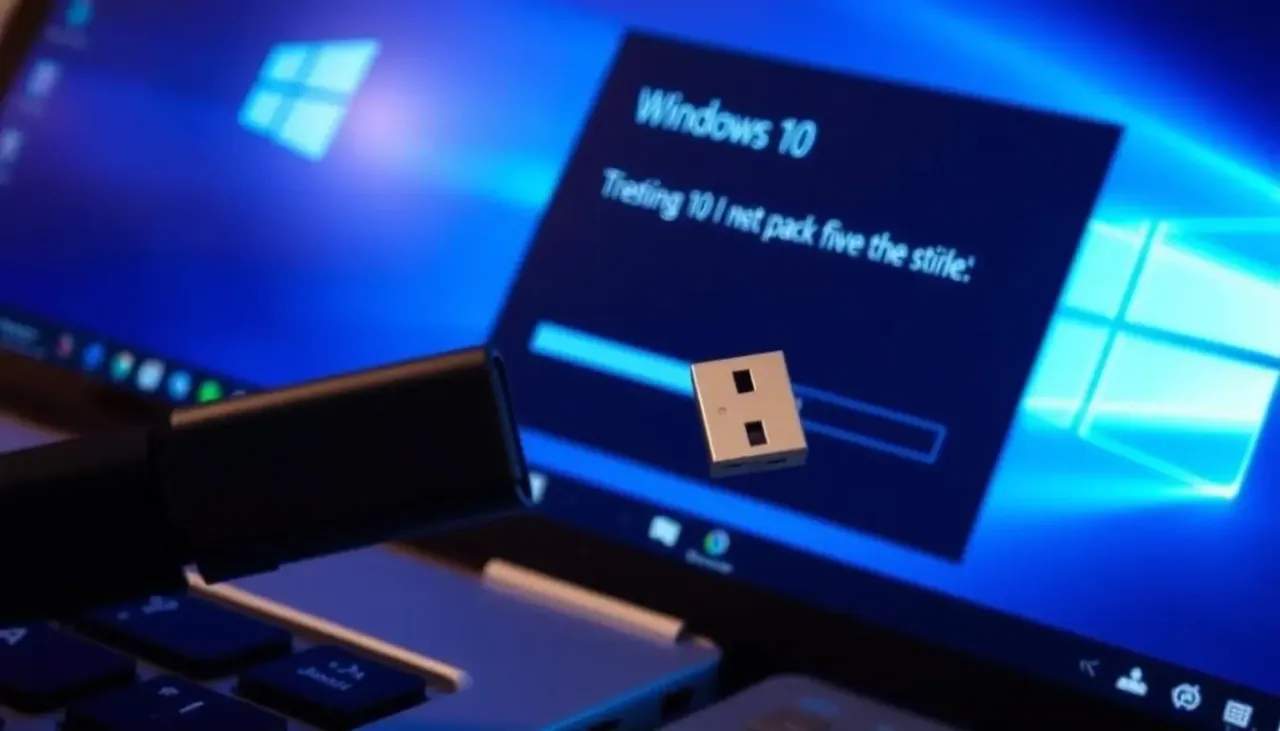
Czytaj więcej: Jak użyć laptopa jako monitor HDMI i uniknąć problemów z połączeniem
Rozwiązywanie problemów podczas pobierania Windows 10 na pendrive
Podczas pobierania Windows 10 na pendrive, użytkownicy mogą napotkać kilka typowych problemów. Jednym z najczęstszych jest błąd związany z niekompatybilnością pendrive'a z systemem lub formatem plików. Użytkownicy mogą również doświadczać problemów z niewystarczającą ilością miejsca na pendrive lub błędami podczas pobierania plików instalacyjnych. Czasami aplikacja Media Creation Tool może zgłaszać błędy, jeśli połączenie internetowe jest niestabilne lub przerwane.Aby rozwiązać te problemy, warto upewnić się, że pendrive jest sformatowany w odpowiednim systemie plików, takim jak FAT32 lub NTFS. W przypadku problemów z połączeniem internetowym, zaleca się sprawdzenie routera lub użycie innego źródła internetu. Jeśli pendrive nie ma wystarczającej ilości miejsca, rozważ usunięcie zbędnych plików lub użycie innego nośnika o większej pojemności. W razie dalszych trudności, pomocne może być także zaktualizowanie Media Creation Tool do najnowszej wersji.
Najczęstsze błędy i ich rozwiązania przy tworzeniu pendrive
Podczas tworzenia bootowalnego pendrive'a z Windows 10 mogą wystąpić różne błędy, które mogą utrudnić proces. Jednym z najczęstszych problemów jest niewłaściwy format pendrive'a, co może powodować, że nie będzie on rozpoznawany przez system. Inny powszechny błąd to brak wystarczającej ilości miejsca na nośniku, co uniemożliwia zapisanie wszystkich plików instalacyjnych. Użytkownicy mogą również napotkać problemy związane z uszkodzeniem pendrive'a lub błędami w aplikacji Media Creation Tool, które mogą prowadzić do niekompletnych lub błędnych instalacji.
Aby rozwiązać te problemy, upewnij się, że pendrive jest sformatowany w systemie plików FAT32 lub NTFS, co pozwoli na jego prawidłowe rozpoznanie przez system operacyjny. Jeśli pendrive nie ma wystarczającej ilości miejsca, rozważ usunięcie zbędnych plików lub użycie innego nośnika o większej pojemności. W przypadku uszkodzonego pendrive'a, warto spróbować innego urządzenia lub sprawdzić, czy port USB działa prawidłowo. Wreszcie, upewnij się, że korzystasz z najnowszej wersji Media Creation Tool, aby uniknąć problemów z błędami aplikacji.
Jak uniknąć problemów z niekompatybilnymi USB podczas instalacji
Aby uniknąć problemów z niekompatybilnymi pendrive'ami podczas instalacji Windows 10, warto zwrócić uwagę na kilka kluczowych aspektów przy ich wyborze. Po pierwsze, upewnij się, że pendrive ma odpowiednią pojemność, co najmniej 8 GB, aby pomieścić wszystkie pliki instalacyjne. Po drugie, wybieraj renomowane marki, które oferują produkty wysokiej jakości, ponieważ tańsze opcje mogą być mniej niezawodne. Dodatkowo, sprawdź, czy pendrive obsługuje system plików FAT32 lub NTFS, co jest kluczowe dla prawidłowego działania podczas instalacji systemu operacyjnego.
Jak efektywnie zarządzać instalacjami Windows 10 z pendrive'a
Po stworzeniu bootowalnego pendrive'a z Windows 10, warto zastanowić się nad efektywnym zarządzaniem instalacjami systemu operacyjnego na różnych komputerach. Jednym z praktycznych zastosowań jest stworzenie multibootowego pendrive'a, który pozwala na instalację różnych wersji systemu lub innych systemów operacyjnych, takich jak Linux. Dzięki temu, zamiast kilku nośników, wystarczy jeden, co znacznie ułatwia mobilność i organizację.
Inwestując w oprogramowanie do tworzenia multibootowych nośników, takie jak YUMI czy Ventoy, można z łatwością dodawać nowe obrazy systemów operacyjnych na pendrive'a bez konieczności jego formatowania. To rozwiązanie nie tylko oszczędza czas, ale także przestrzeń, pozwalając na łatwe przełączanie się między różnymi systemami w zależności od potrzeb użytkownika. W przyszłości, z rosnącą popularnością rozwiązań chmurowych, warto również rozważyć integrację pendrive'a z usługami przechowywania w chmurze, co umożliwi dostęp do najnowszych wersji systemów operacyjnych i aplikacji bez konieczności ciągłego pobierania ich na lokalny nośnik.





